안녕하세요? 맥초it입니다.
이제 연말정산 시즌이 다가왔는데요. 15일부터 연말정산 간소화 서비스를 이용해볼 수 있다고 합니다.
저는 이번에 맥북을 구입하고 나서 처음으로 맞이하는 연말정산인데요. 그러면서 궁금해졌습니다. 과연 맥북으로 원활하게 연말정산 간소화 서비스를 이용할 수 있을까?
홈택스에서는 몇 년 전부터 액티브x를 설치하지 않아도 연말정산을 이용할 수 있도록 하고 있는데요. 저는 보통 윈도우를 이용했으니까 사실 그 얘기를 들어도 그냥 ‘프로그램 설치 안 해도 되니까 가볍기는 하겠네’라고만 생각했습니다. 그러다가 이제는 액티브x가 설치가 안 되는 맥북을 사용하게 되니 이러한 문제가 좀 더 체감이 되는데요. 과연 잘 될까요?
1. 맥북
일단 홈택스로 접속을 해줍니다.
https://www.hometax.go.kr/ui/pp/yrs_index.html?isCdn=Y
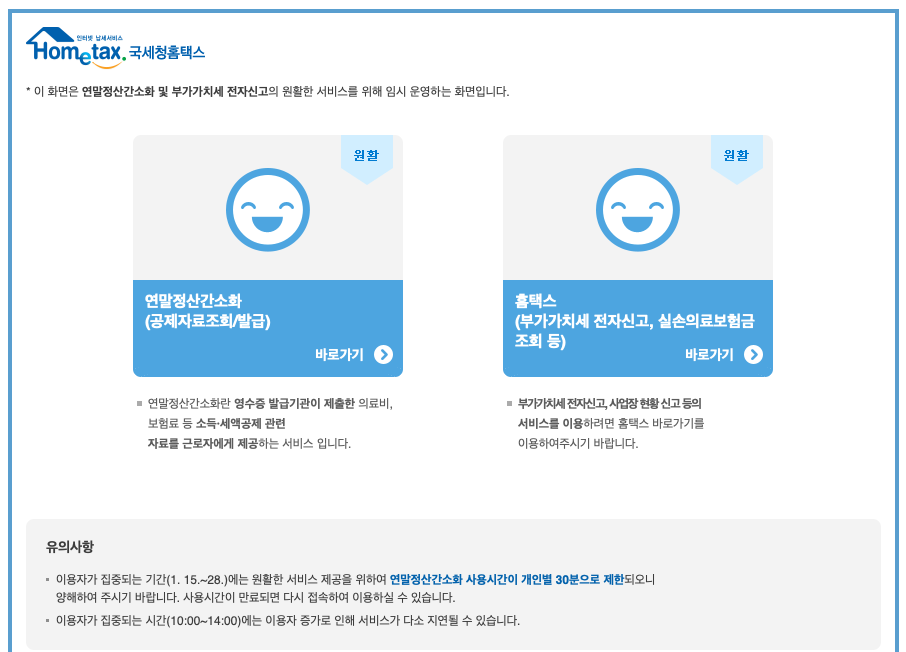
접속화면은 윈도우와 동일합니다. 연말정산 간소화를 클릭하여줍니다.

로그인을 위한 이름과, 주민번호를 입력하라고 나오네요. 입력 후 공인인증서 로그인을 눌러줍니다.
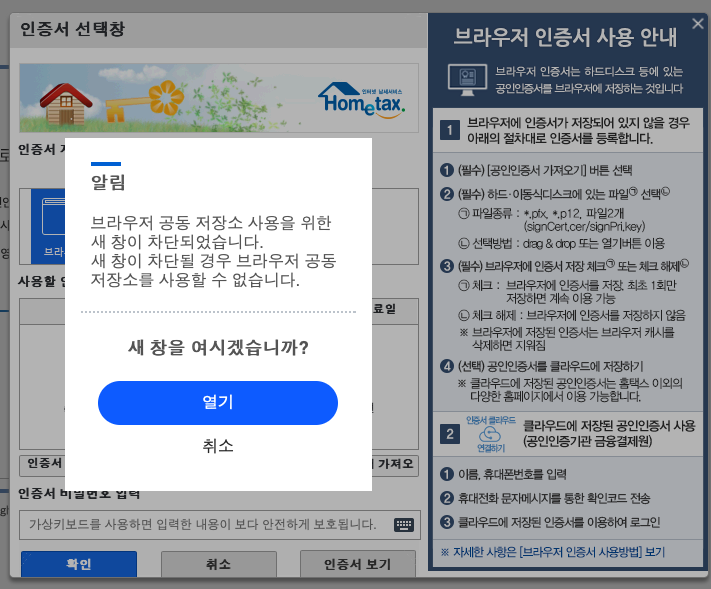
이러한 창이 뜨는데요. 정확하게 무슨 말인지는 모르겠지만 브라우저 인증서라는 것을 사용하기 위해서는 새창 열기로 진행을 해야 되는 것 같습니다. 일단 열기를 눌러줍니다.
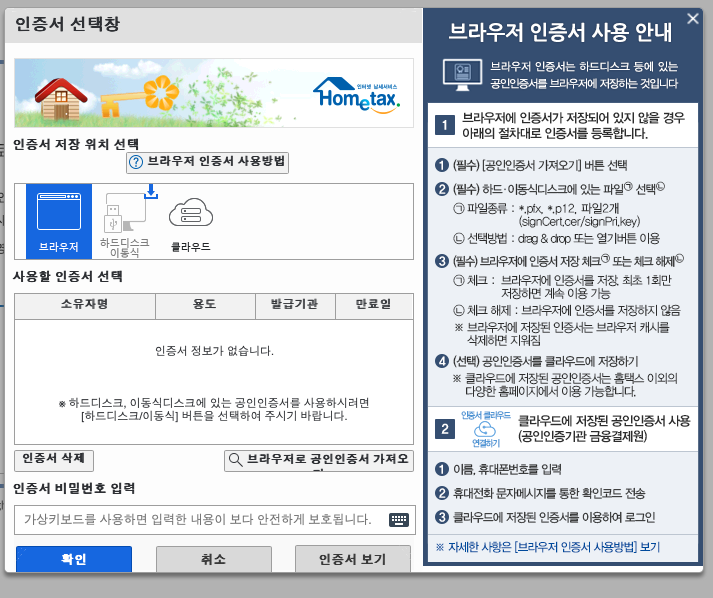
그럼 이렇게 공인인증서 로그인하는 창이 나타납니다. 하지만 하드디스크, 이동식 부분이 활성화가 되어있지 않죠? 무언가 다운로드하라는 것 같습니다.
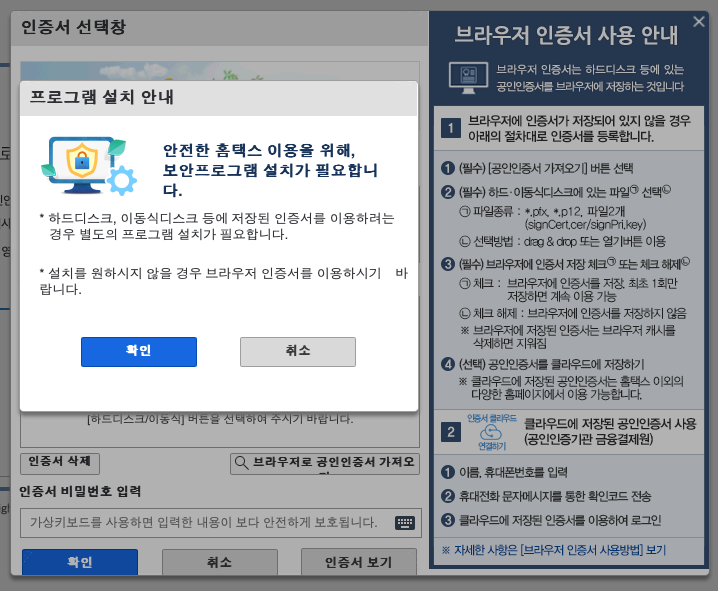
보안 프로그램이 필요하다고 하네요. 액티브x는 아닌 것 같습니다만 무언가를 설치를 해야 된다고 하니 아직까지는 완전히 사라진 것은 아닌 것 같습니다. 그래도 홈택스에서 진행하는 것이니 믿고 확인을 눌러줍니다.
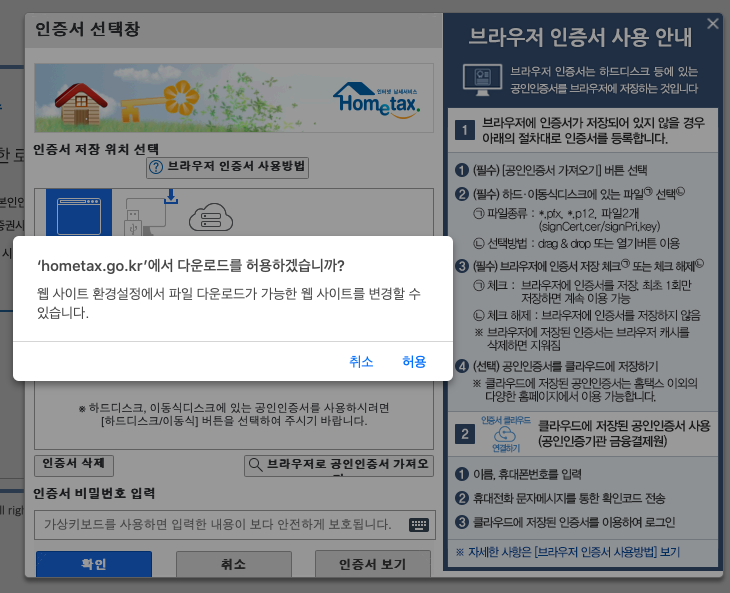
다운로드 허용을 눌러주시고요.
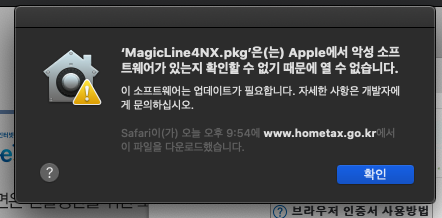
다운로드가 다 되고 설치를 하려고 보니 이러한 창이 나타납니다. 아무래도 인증받지 않은 파일이라 그런지 설치가 진행되지 않는 것 같습니다. 일반적인 웹사이트라면 삭제를 하겠지만 홈택스니 보안에서 이 설정을 해제하도록 합니다.

시스템 환경설정에 들어가 줍니다.
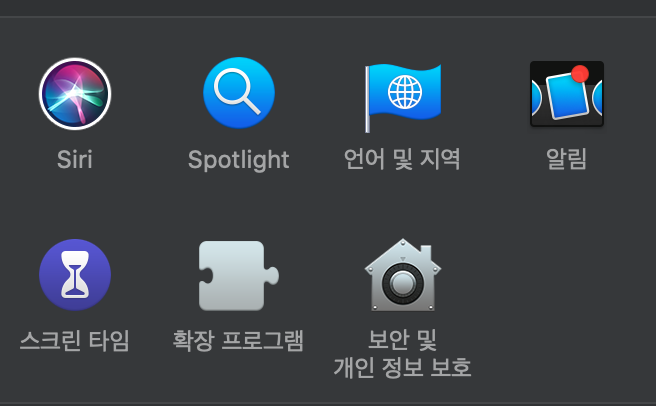
보안 및 개인정보보호라는 아이콘을 클릭하여 줍니다.

그럼 이렇게 창이 나타나는데요. 일반 탭 밑을 확인해보면 차단해놓은 내용이 나타납니다. ‘확인 없이 열기’를 눌러줍니다.
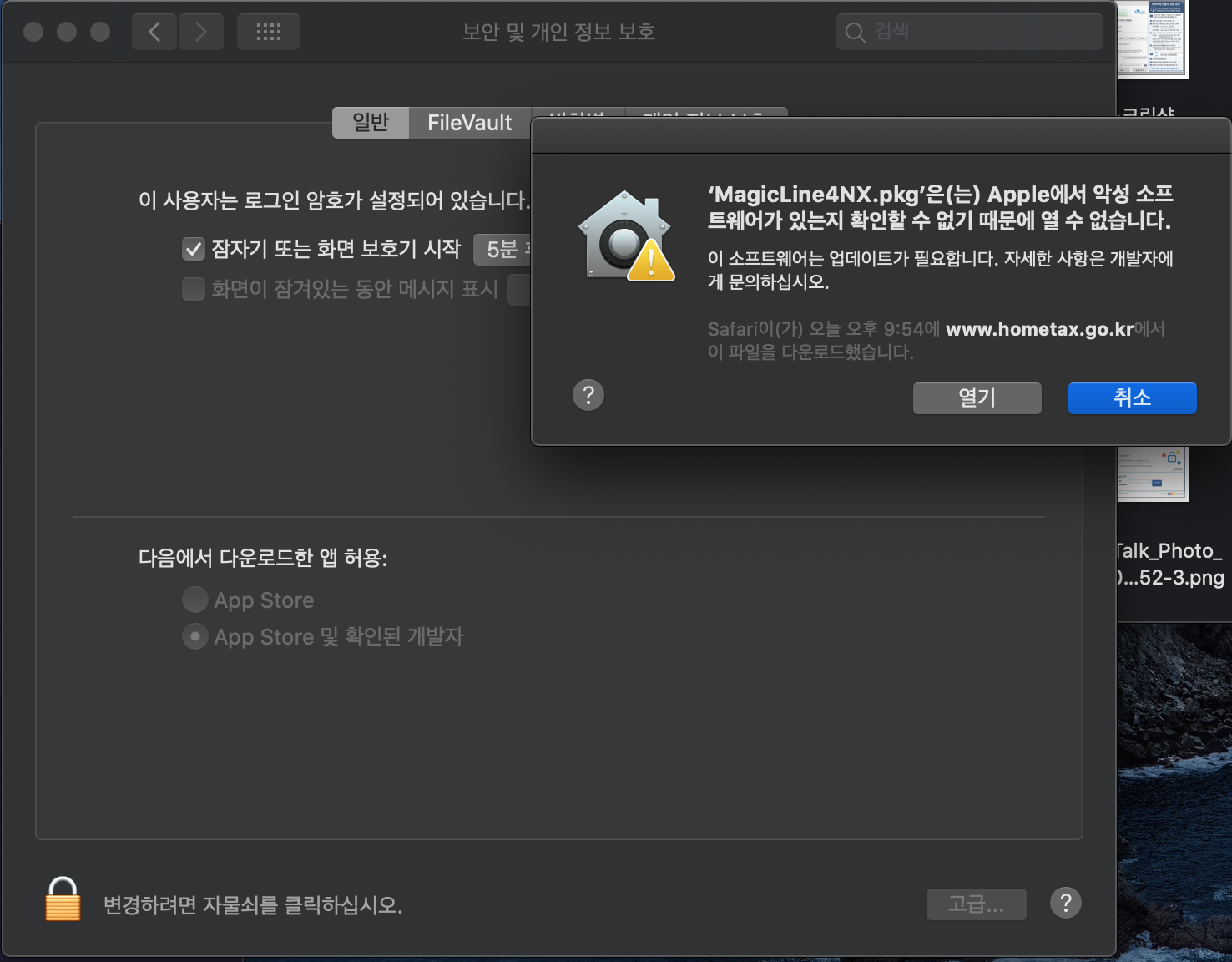
그럼 이와 같이 창이 나타나며 설치를 진행할 수 있게 됩니다. 설치를 진행해줍니다.
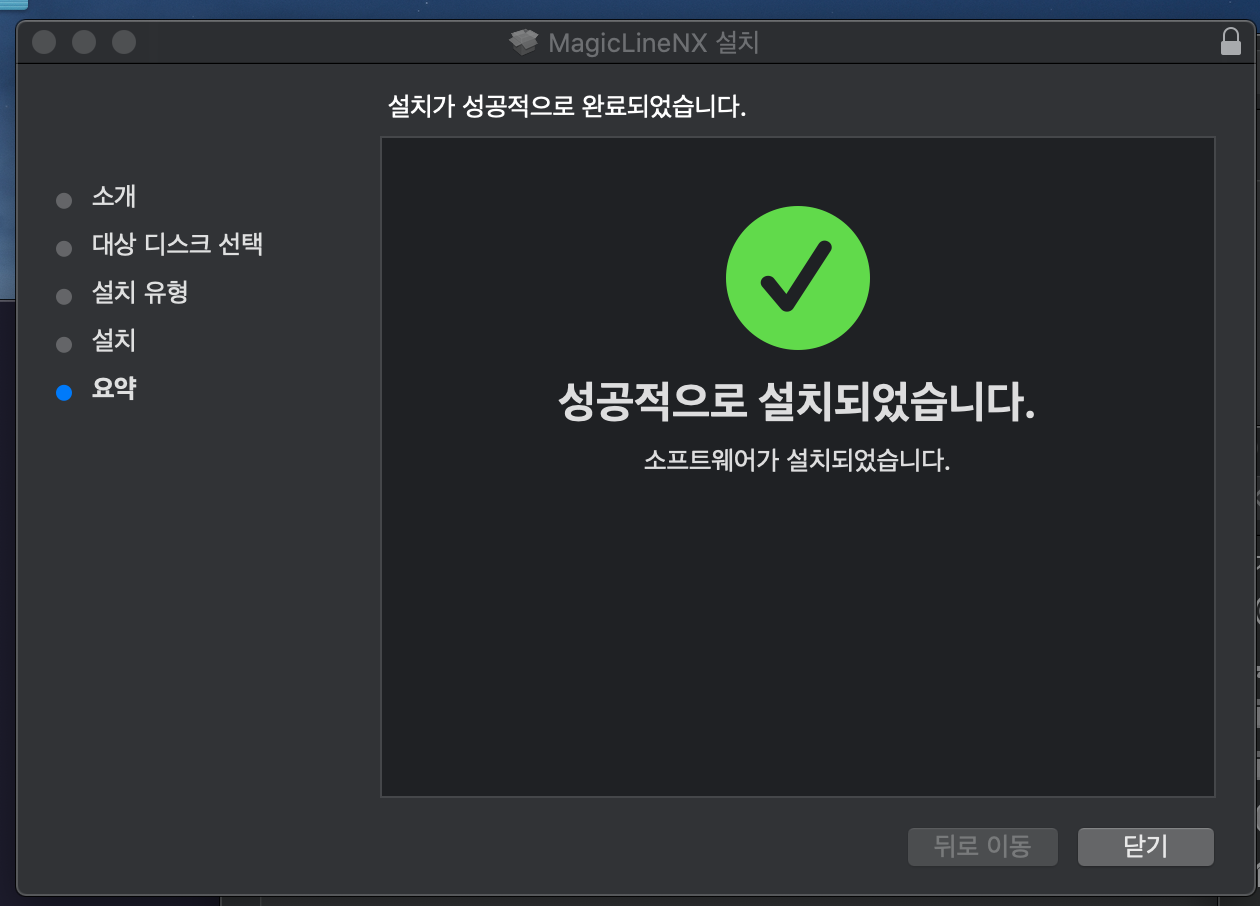
설치가 완료되었습니다.
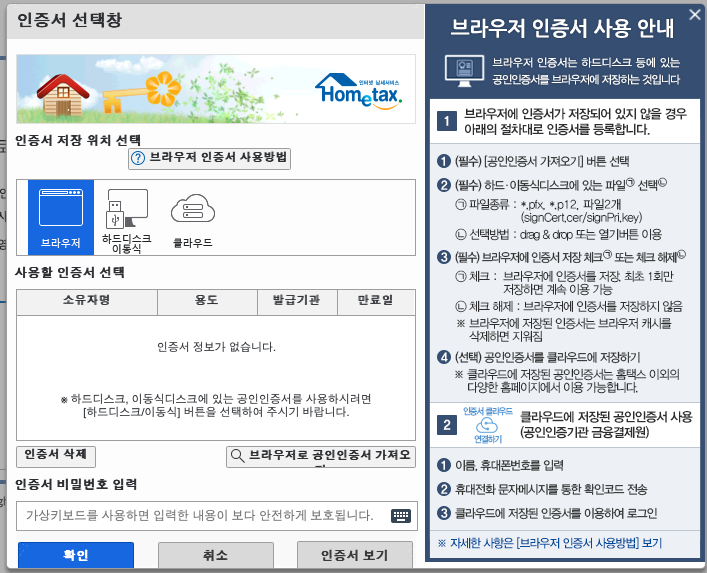
그럼 이렇게 활성화되어 있지 않던 하드디스크, 이동식 이 활성화되면서 로그인이 가능해집니다. 로그인을 해줍니다. 로그인하는 방식은 윈도우와 크게 다를 것이 없습니다.

로그인이 완료되면 이렇게 소득자료 보기 창이 나타납니다. 역시 윈도우와 크게 다를 게 없네요. 하나씩 클릭해보니까 시간이 늦어서 그런지 윈도에서 작업하는 것보다는 더 빠르게 되네요. 이 이후로는 아직 열리지 않아 확인이 어렵지만 연말정산 간소화 서비스가 정상적으로 잘 작동할 것 같습니다.
2. 아이폰
추가적으로 이제는 모바일에서도 홈택스, 연말정산 간소화 서비스를 사용할 수 있다고 하는데요. 그래서 아이폰에서도 정상적으로 작동을 하는지 한번 실행을 해보았습니다. 어플 이름은 ‘손택스’라고 하네요. ‘손 안의 홈택스’라는 의미라고 하네요.
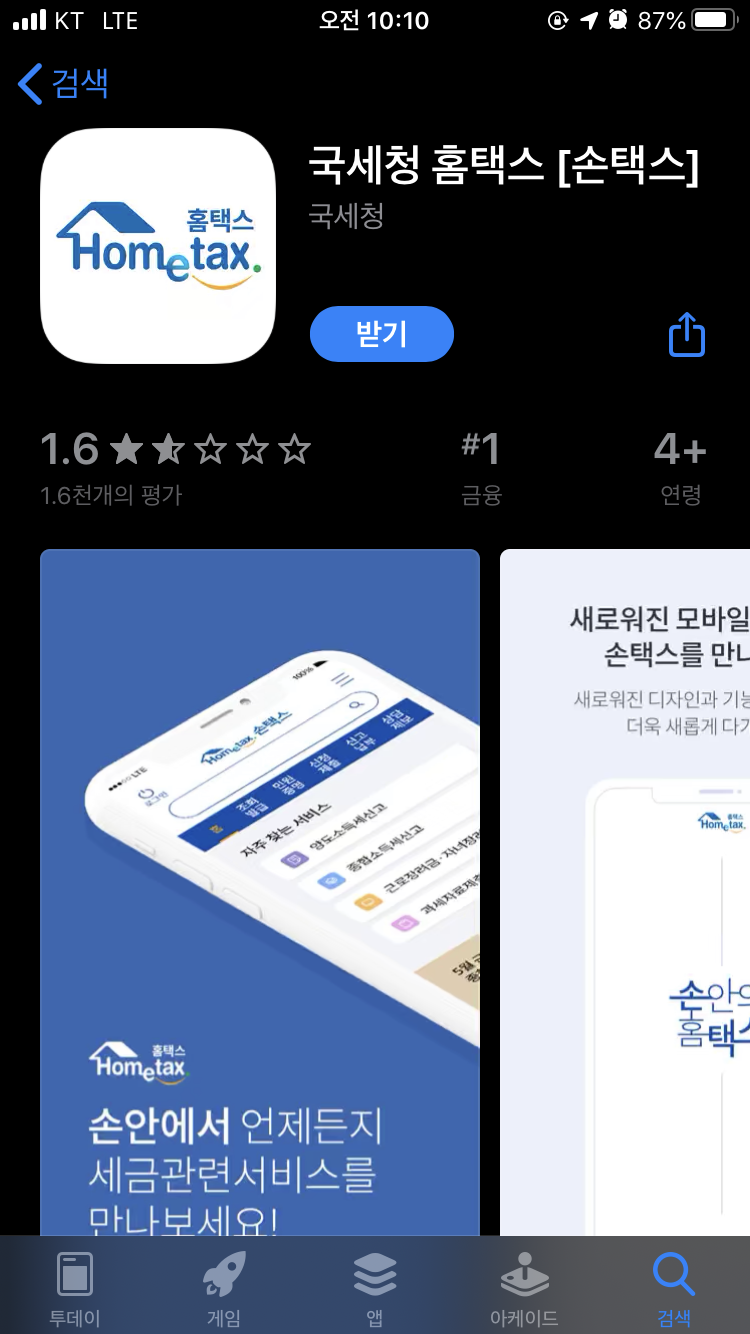
앱스토어에서 검색하여 다운로드를 합니다.
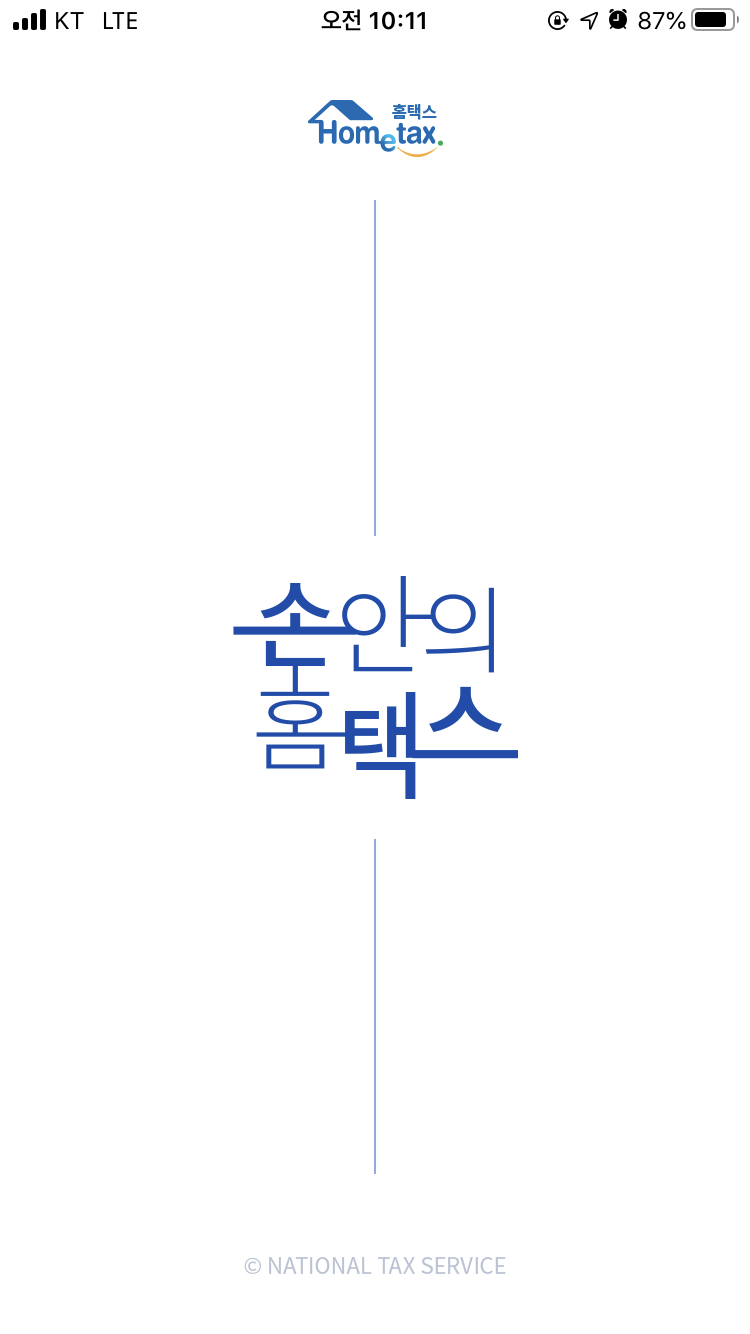
실행을 하면 이렇게 나옵니다.
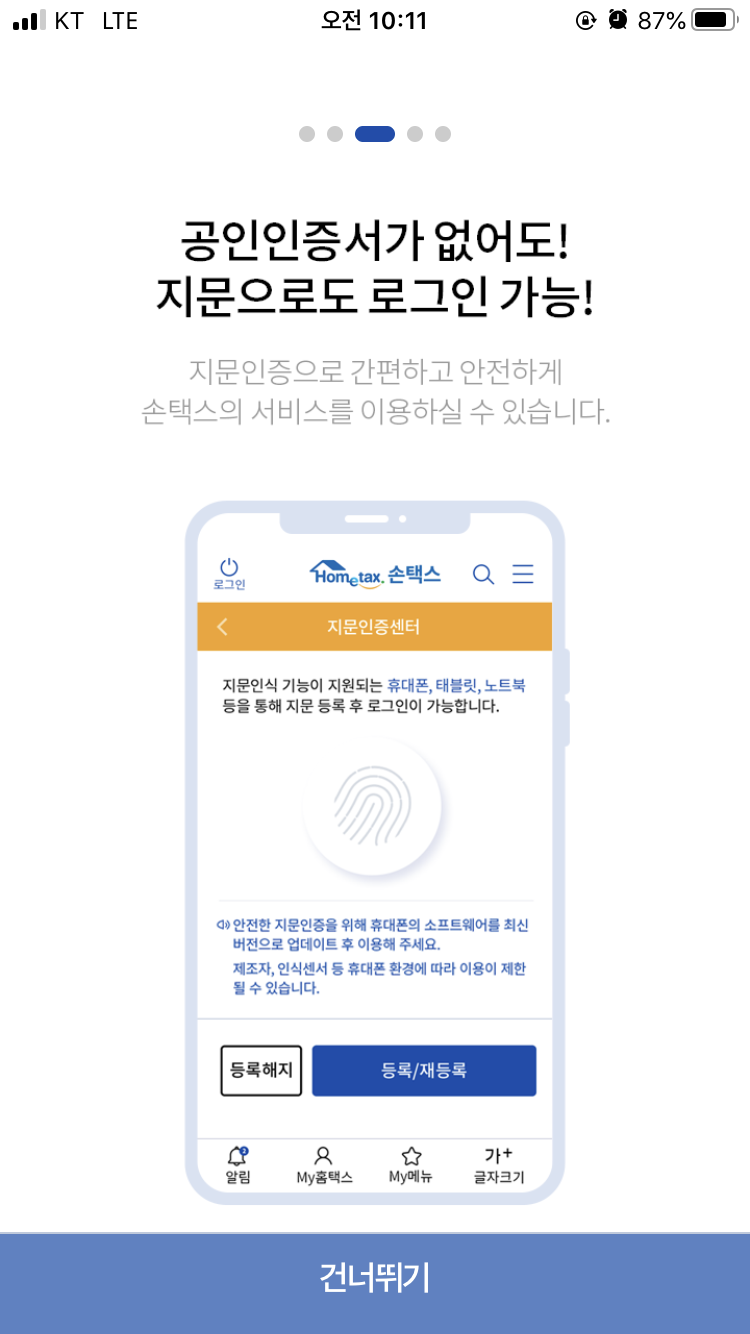
어플 소개 장면이 나오는데 그중에 인상 깊은 것은 바로 지문으로도 손쉽게 로그인이 가능하다는 부분이었습니다. 굳이 공인인증서 로그인을 할 필요 없이 지문으로 로그인이 가능하다는 거죠!
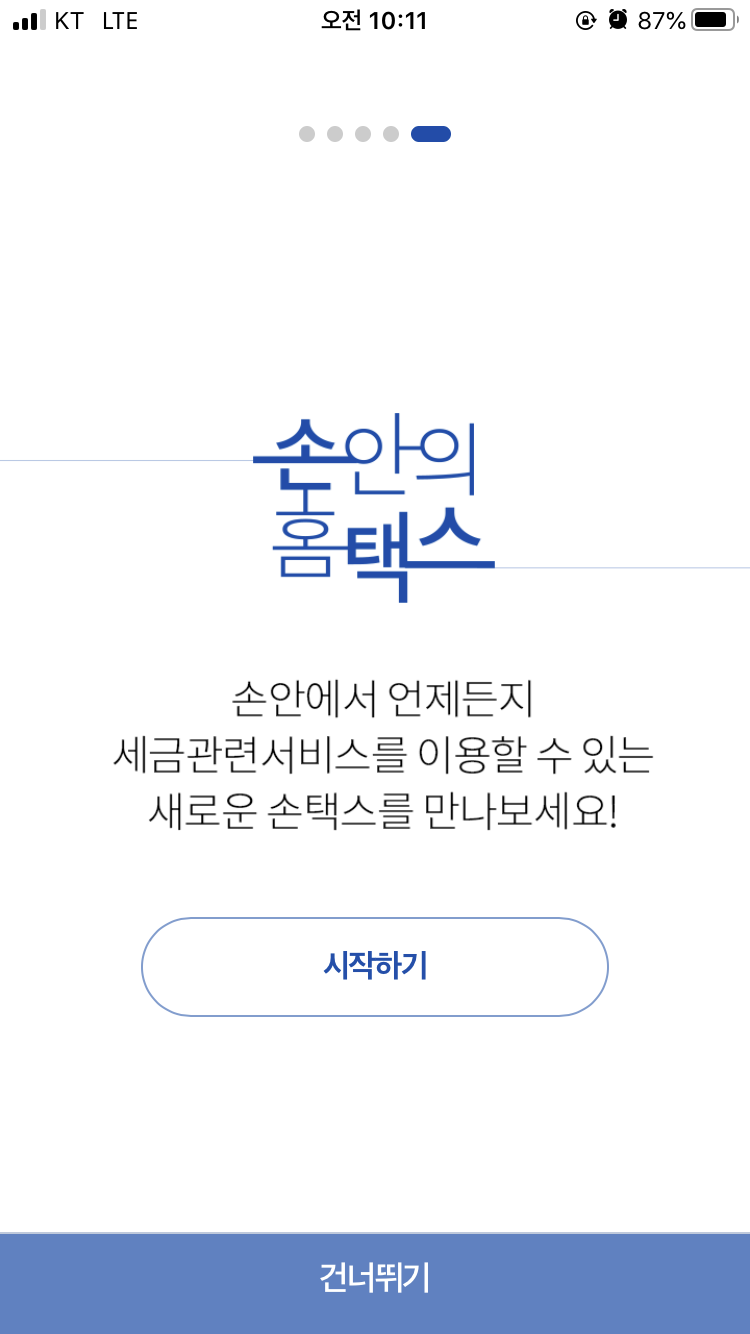
그럼 이제 시작을 해보도록 합니다.

연말정산 소득, 세액 자료 공제 자료조회를 눌러보겠습니다.
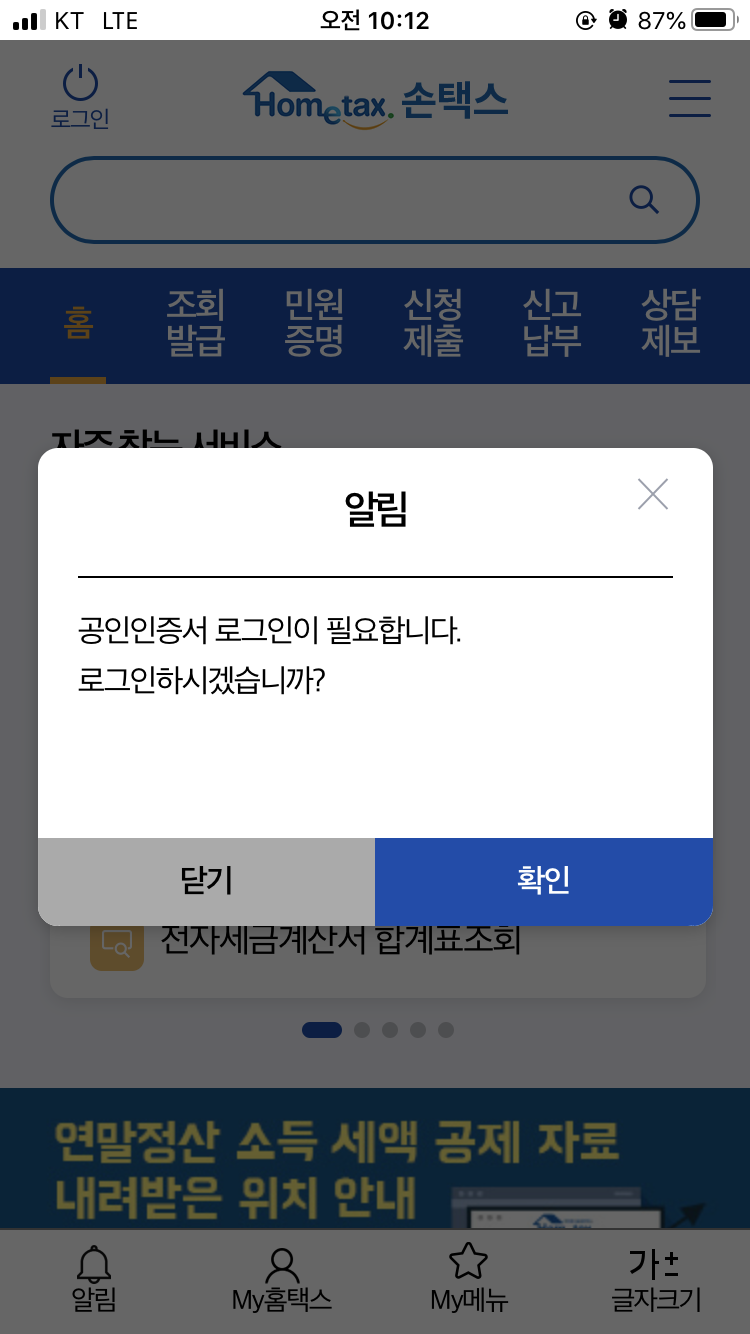
공인인증서 로그인이 필요하다고 하네요.

아이폰은 어플마다 공인인증서를 가져와야 하는 불편함이 있죠. 인증서 가져오기를 눌러줍니다.
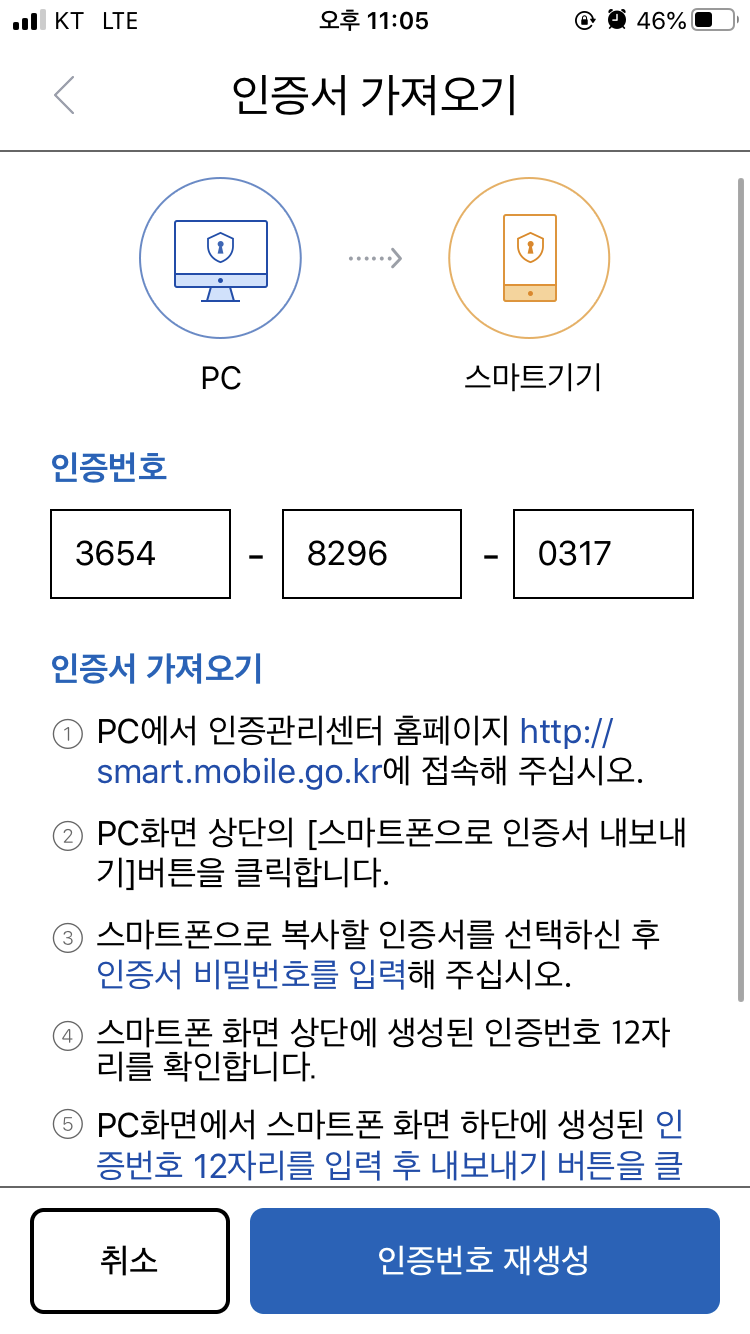
그럼 이와 같이 인증서 가져오기 창이 나타나는데요. 이제부터는 pc로 접근을 해야 합니다.
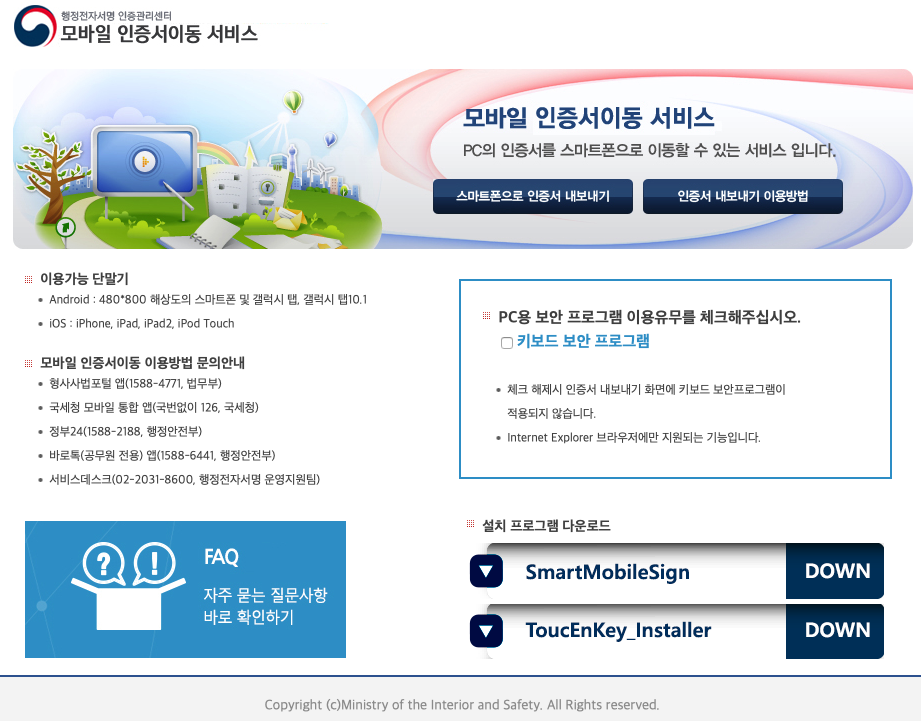
1`
나타난 홈페이지 주소를 입력하면 이렇게 나타나는데요. 하지만 안타깝게도
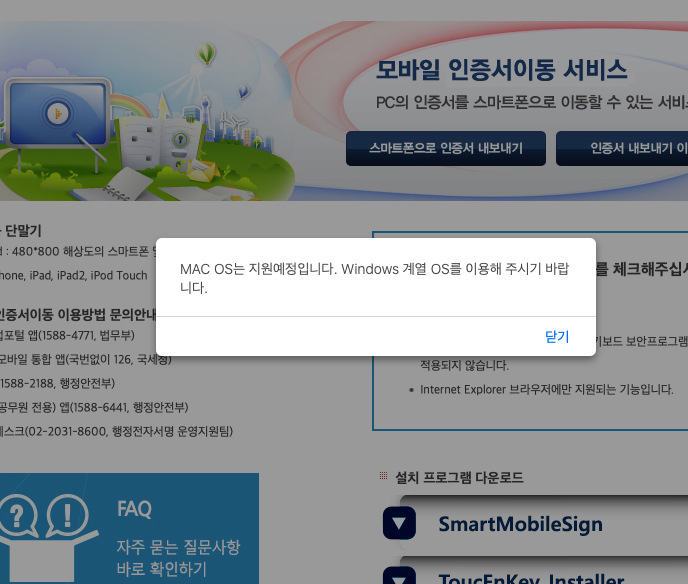
맥은 옮길 수가 없다니!! 윈도우 컴퓨터가 없으면 공인인증서를 옮길 수가 없는 겁니다. 허허 이거 매우 아쉽네요. 저는 다행히도 윈도우 노트북이 있어 작업을 할 수 있지만 만약 맥과 아이폰만 가지고 있는 사용자라면 아이폰에서 홈택스어플을 이용하는 것은 어렵겠네요.
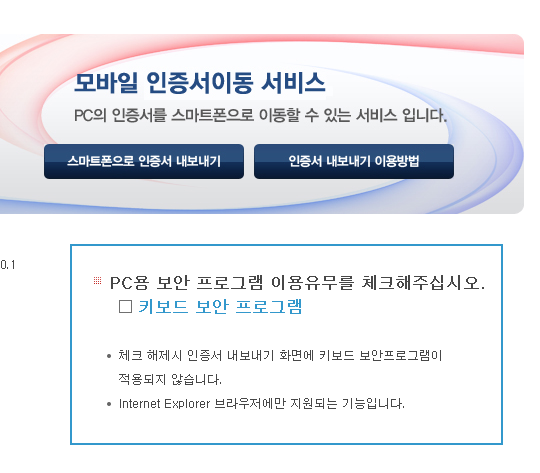
윈도우 노트북에서 다시 접근하였습니다. 스마트폰으로 인증서 내보내기를 클릭해줍니다.
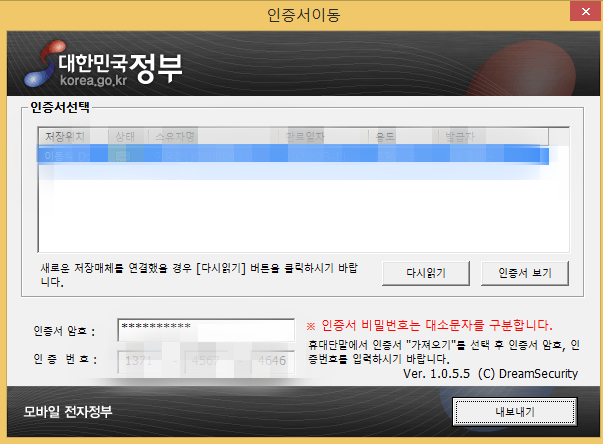
본인의 공인인증서를 클릭하고 비밀번호와 아까 핸드폰에 나타났던 인증번호를 입력해줍니다. 그리고 내보내기를 클릭하여줍니다.
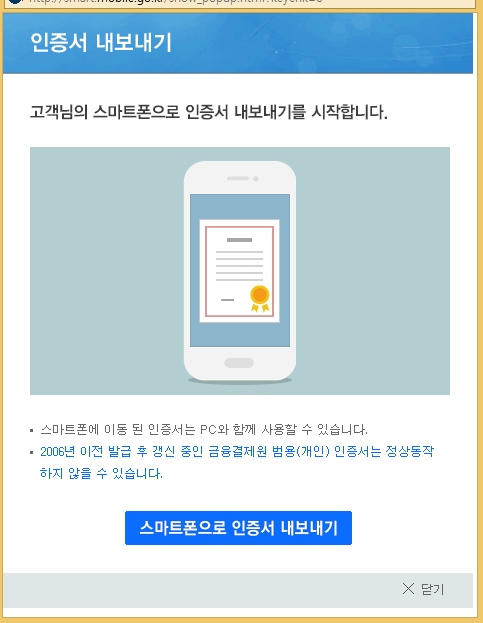
인증서 내보내기가 완료되었습니다.
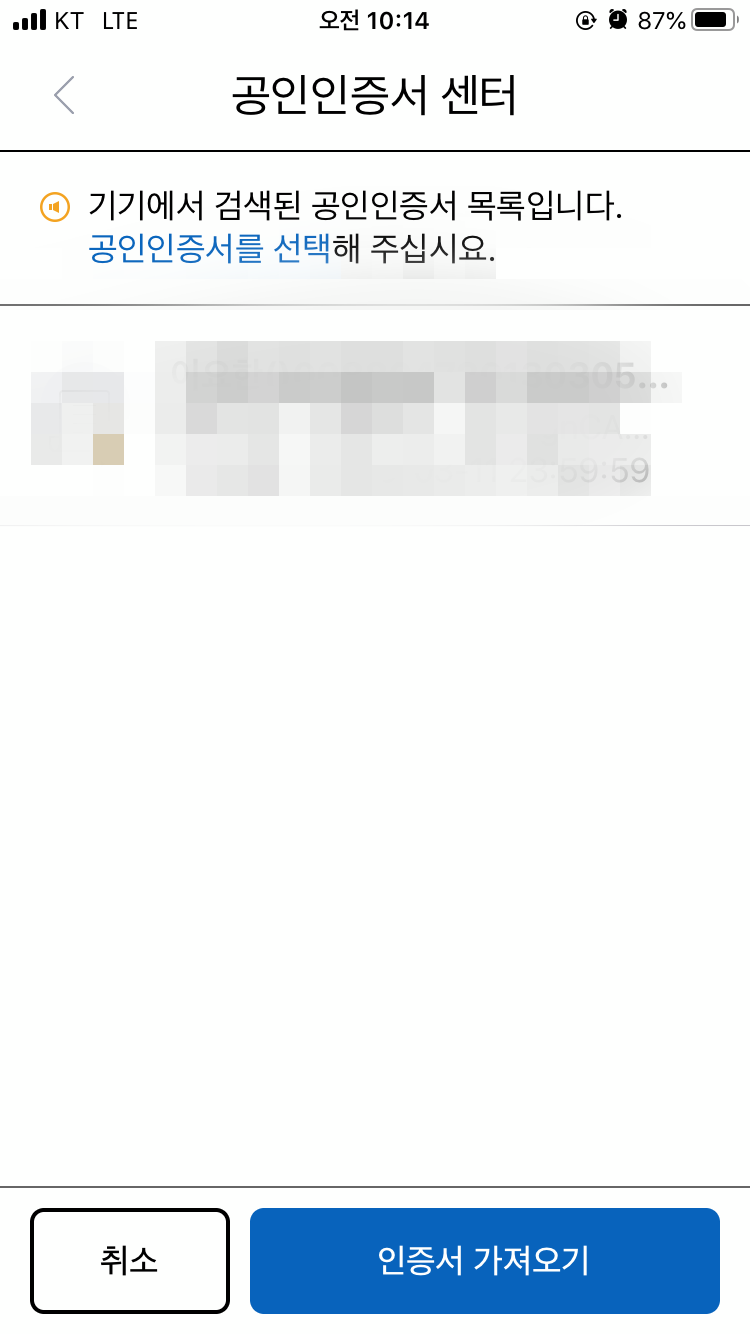
아이폰에 정상적으로 공인인증서가 나타났네요. 비밀번호를 입력하여 로그인을 진행하여줍니다.

모바일 자료 조회 화면은 이렇게 나타나네요. 처음으로 보는 화면이라 그런지 신기하고 생소하기도 합니다.
3. 마무리
맥북과 아이폰에서 홈택스가 얼마나 잘 작동을 하는지 한번 알아보았는데요. 생각보다 맥북에서는 매우 원활하게 작동을 하여 놀랐습니다. 한번 정도는 오류가 생길 것 같았는데 중간에 파일을 설치하는 과정이 윈도우보다 복잡한 것을 제외하면 매우 사용하기 편리하였습니다.
아이폰 같은 경우에는 모바일 홈택스라 기대를 많이 했었는데요. 항상 컴퓨터에서만 진행을 하다 보니 회사에 공인인증서를 놓고 오면 집에서는 연말정산 자료를 확인하기 어려웠는데 모바일 홈택스, 손택스를 사용하면 보다 편리하여 사용할 수 있고 장소의 제약을 받지 않으니 좋을 것 같습니다.
아쉬운 점이 있다면 맥북에서 아이폰으로 공인인증서가 넘어가질 않는 것인데요. 이러한 부분은 빠르게 개선을 해주면 좋겠습니다. 맥북을 사용하는 유저가 많이 없기는 하지만 분명 예전보다는 늘어났을 거라고 생각을 하는데요. 맥북으로 홈택스를 원활하게 사용할 수 있는 방향으로 발전한 것처럼 이러한 사소한 부분도 개선이 되었으면 좋겠네요.
긴 글 읽어주셔서 감사합니다!





최근댓글